增值税发票系统V2.0(金税盘版)安装步骤及简易操作手册
金税盘安装
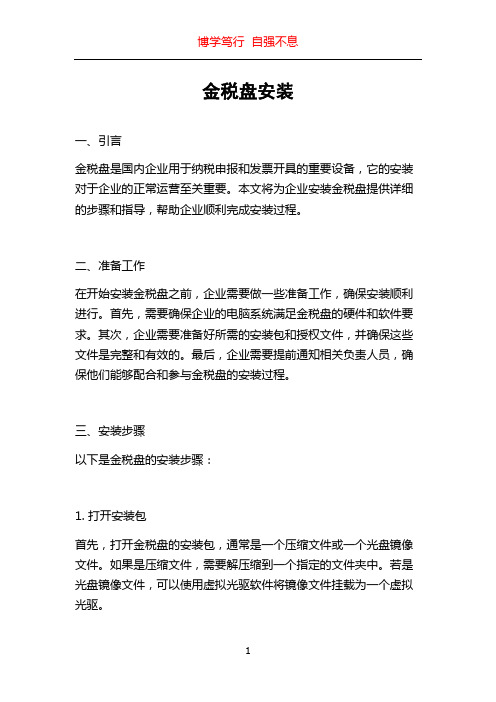
金税盘安装一、引言金税盘是国内企业用于纳税申报和发票开具的重要设备,它的安装对于企业的正常运营至关重要。
本文将为企业安装金税盘提供详细的步骤和指导,帮助企业顺利完成安装过程。
二、准备工作在开始安装金税盘之前,企业需要做一些准备工作,确保安装顺利进行。
首先,需要确保企业的电脑系统满足金税盘的硬件和软件要求。
其次,企业需要准备好所需的安装包和授权文件,并确保这些文件是完整和有效的。
最后,企业需要提前通知相关负责人员,确保他们能够配合和参与金税盘的安装过程。
三、安装步骤以下是金税盘的安装步骤:1. 打开安装包首先,打开金税盘的安装包,通常是一个压缩文件或一个光盘镜像文件。
如果是压缩文件,需要解压缩到一个指定的文件夹中。
若是光盘镜像文件,可以使用虚拟光驱软件将镜像文件挂载为一个虚拟光驱。
2. 运行安装程序找到安装包中的安装程序,双击运行。
在运行安装程序之前,可以选择以管理员身份运行,以确保安装过程中的权限。
3. 阅读并接受许可协议在安装程序执行之后,会出现一个许可协议的界面。
请仔细阅读协议内容,并选择接受协议,然后点击下一步继续安装。
4. 选择安装路径在安装路径选择界面,可以选择将金税盘安装到你想要的文件夹或磁盘中。
通常情况下,建议选择默认安装路径,然后点击下一步。
5. 安装组件在这一步中,安装程序会检测你的电脑系统所需要的组件,并进行自动安装。
你可以等待安装程序自动完成,或者选择手动安装所需组件。
6. 输入授权信息在安装程序执行到一定进度的时候,会提示输入授权信息。
根据提供的授权文件,输入正确的授权信息,并点击下一步。
7. 完成安装安装程序会执行余下的安装步骤,并在安装完成后显示安装成功的信息。
点击完成按钮,退出安装程序。
四、注意事项在安装金税盘的过程中,还有一些注意事项需要企业注意。
1. 确保网络连接稳定金税盘的安装过程中可能需要联网下载安装包或者激活授权信息,因此需要企业确保网络连接的稳定性,避免因网络问题导致安装失败。
航天信息—2.0版开票系统升级安装手册
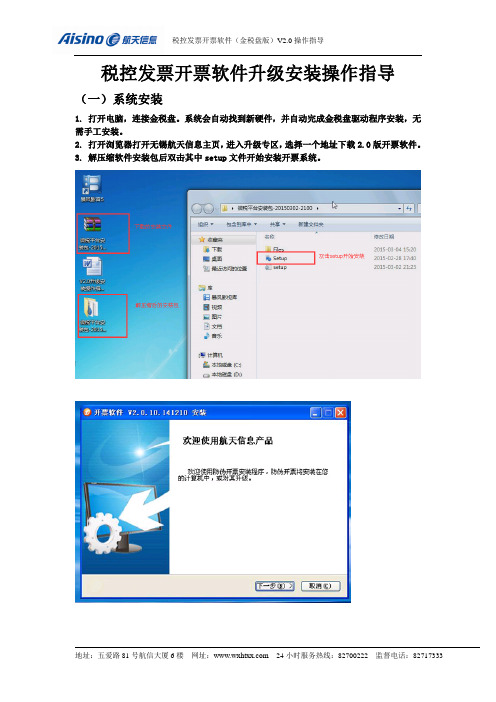
税控发票开票软件升级安装操作指导(一)系统安装1. 打开电脑,连接金税盘。
系统会自动找到新硬件,并自动完成金税盘驱动程序安装,无需手工安装。
2. 打开浏览器打开无锡航天信息主页,进入升级专区,选择一个地址下载2.0版开票软件。
3. 解压缩软件安装包后双击其中setup文件开始安装开票系统。
首次安装默认是“完全安装”税号和地区编码会自动读取金税盘中的发行信息点击“安装”按钮开始安装开票系统。
首先安装环境,这一步比较慢可能需要10到15分钟,请大家耐心等待。
点击“完成”按钮安装完成。
(二)初始化1. 初次安装完管理员初始密码是“123456”证书初始密码是“88888888”点击登录2. 初次登录后必须修改证书密码。
证书口令建议修改成“11111111”。
注意这个证书密码是写在金税盘中的,如果忘记的话无法登录开票系统,需要到税局发行岗位做“重签证书”后才回复成“88888888”的初始口令。
3. 执行初始化向导点击下一步进入初始化界面首先修改财务主管姓名,右侧红框内可以设置新的管理员密码,设置完点击下一步。
输入企业基本信息。
4.上传地址设置在安全接入服务器地址栏内输入https://221.226.83.20:7001输入后点击测试,如果成功则点击下一步完成初始化;如果不成功请检查网络状况或请拨打航天信息服务热线电话。
第四步:点击“确认”按钮完成设置。
(三)数据迁移1.原开票电脑安装2.0版开票软件如果是原开票机上升级开票系统的安装完2.0版开票软件会自动弹出数据迁移界面。
点击“是”确认迁移数据迁移完成。
2.新电脑安装2.0版开票软件新电脑上安装 2.0版开票软件需要把原开票系统目录(通常将原开票机C:\Program Files\航天信息\防伪开票目录下“DATABASE”目录)复制到新开票电脑中。
然后运行 2.0版开票软件。
点击“系统维护”按钮进入系统维护界面,点击下方“数据迁移”按钮执行数据升迁工作。
税控发票开票软件(金税盘版)V2.0.00用户手册简化版 (1)

第二章 系统安装与启动第一章1.1 系统的构成1.1.1 硬件的组成图1-1 开票系统硬件组成 ⑴. 金税盘:是开票软件的核心部件,企业开具的发票数据被逐票存储于金税盘,具有数据加密、安全存储等功能。
金税盘同时具备报税盘的功能,可按需灵活搭配,既可以单独使用金税盘,也可以配报税盘使用。
⑵. 报税盘:是信息传递的媒介,主要用于购买发票和抄报税,在企业与税务部门之间传递发票信息和报税信息。
⑶. 打印机:为针式打印机,打印所填开的多联发票以及销货清单。
第二章 系统启动报税盘 显示器金税盘 打印机主机鼠标【第一步】将金税盘通过USB数据线连接到计算机的USB接口,系统会自动找到新硬件,并自动完成金税盘驱动程序安装,无需手工安装。
【第三步】双击桌面上的“开票软件”快捷图标,【第四步】在开票软件用户登录界面上,选择用户名、密码(默认为123456)和证书口令(默认为88888888),点击“登录”按钮便可登录系统进行业务处理。
注意:对于仅使用金税盘的用户,金税盘可以实现购退票、开票和抄报税等第二章系统安装与启动所有功能。
对于使用金税盘和报税盘的用户,其报税盘主要作用是购退票、抄报税和到税务机关修改购票员信息系统主界面由菜单栏、工具栏、编辑区和状态栏四部分组成,工具栏包含防伪开票业务处理的四个功能模块:系统设置、发票管理、报税处理和系统维护。
用户从工具栏选择相应的功能模块后,操作界面即变为用户所选模块的功能窗口,菜单栏切换为该模块对应的功能菜单。
4.1 系统设置4.2.1 客户管理主要功能:用来录入与企业发生业务关系,需要为其开具发票的客户信息,也可以对已录入的客户信息进行修改和删除。
填开发票时,“购方信息”可以从该客户编码库中选取。
操作步骤:【第一步】点击“系统设置/客户编码”菜单项,便弹出“客户编码设置”窗口,如图4-13所示。
图4-1客户编码设置【第二步】在“客户编码设置”窗口中,可以对客户编码数据进行录入、修改、删除以及查询等一系列编辑操作。
增值税发票综合服务平台简要操作手册
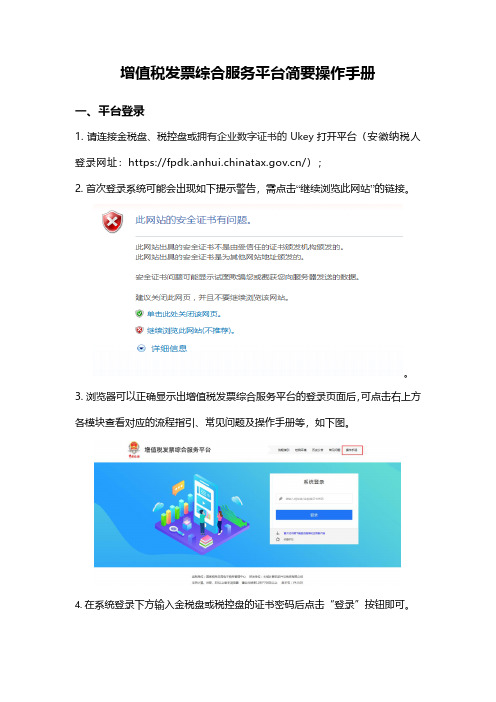
增值税发票综合服务平台简要操作手册一、平台登录1.请连接金税盘、税控盘或拥有企业数字证书的Ukey打开平台(安徽纳税人登录网址:https:///);2.首次登录系统可能会出现如下提示警告,需点击“继续浏览此网站”的链接。
3.浏览器可以正确显示出增值税发票综合服务平台的登录页面后,可点击右上方各模块查看对应的流程指引、常见问题及操作手册等,如下图。
4.在系统登录下方输入金税盘或税控盘的证书密码后点击“登录”按钮即可。
二、业务功能操作平台登录成功后,系统会自动跳转到首页。
纳税人可根据自己实际需要的操作点击上方对应的功能模块,如下图:1.抵扣勾选1.1发票抵扣勾选:在该界面输入查询条件后点击查询,会看到对应的发票信息,勾选后保存即可,如图所示。
注意:有效税额可以修改为0到现有税额之间的数据,修改税额勾选后,该张发票的剩余税额则自动构成不抵扣,无需在“发票不抵扣勾选”界面勾选。
1.2发票撤销勾选:输入查询条件后点击查询,然后对对应的发票取消勾选状态,提交即可,如图所示。
1.3发票批量抵扣勾选:支持在对应查询条件内的全部发票一次性批量勾选(如图所示),选择对应的查询条件后点击查询,然后点击全部勾选后提交即可。
如有对应发票不勾选,则操作流程和老版一致。
1.4发票不抵扣勾选、逾期发票抵扣勾选(需先向税局申请,审批通过方可操作)、出口转内销发票勾选等模块,操作流程请参照1.1发票抵扣勾选。
1.5抵扣勾选统计:支持当前属期数据统计和历史属期数据统计(如下图),首先点击申请统计,点击后系统将锁定当期抵扣勾选操作,如需继续勾选,可点击“撤销统计”按钮,撤销成功后系统将自动解锁当期抵扣勾选操作。
2.退税勾选:仅外贸企业、外综服企业具有权限,模块如下图。
操作流程请参照1.1发票抵扣勾选。
3.代办退税勾选:只有外综服企业具备此功能。
本功能只适用于有代办退税标识的增值税专用发票,代办退税勾选功能勾选即确认,且不可撤销。
4.进项发票查询:向用户提供发票明细的查询功能,分为单票查询、发票查验、未到期发票查询操作。
A开票软件V2.0安装使用手册

增值税发票系统简要操作手册一、增值税发票系统计算机基本配置标准(1)支持的操作系统:WinXp Sp3 、Win7(2)至少有两个可用的USB接口二、新版防伪开票软件下载地址()在您购买了金税盘以及报税盘(可选)后,您可以从我公司官方网站下载配套的开票软件,进入后,点击左下角的“用户软件下载”-“防伪开票”第二栏“A开票软件(金税盘版)”下载到桌面即可。
三、开票软件的安装将金税盘插入电脑USB接口上,然后把下载成功后的开票安装程序压缩包先解压,解压后如图:,双击此程序后,会从金税盘中获取到本企业税号、开票机号和地区编码等信息,其它选项均保持默认即可,按提示顺着点下一步即可。
如图:注意:开票软件安装包运行后会自动检测系统中是否已经安装Microsoft .net Framework4.0或以上版本,如果检测到未安装,开票软件会自行安装(已集成在开票软件安装程序内,无需手工下载),所以安装时间会比较长,请耐心等待。
四、初次进入开票软件的设置将金税盘插入电脑USB接口上(如购买了报税盘则要插入报税盘),点击“开票软件”图标即可启动开票软件,第一次启动时,系统需要输入管理员密码及证书口令,管理员初始密码为“123456”,初始证书口令为“88888888”。
登录后进入欢迎界面,在1.系统初始化处,输入“主管姓名”以及用户密码(就是管理员密码),该处需设置4位以上的密码,2.基本参数设置处的“营业地址”“电话号码”以及“银行帐号”(银行帐号栏应输入开户行和帐号)输入实际的即可,该处设置的信息,将打印到您开具的发票票面上,在3.上传参数设置处,将“安全接入服务器地址”:设为https:// (https记得要带s,服务器地址要在输入法为英文的状态下输入,电脑右下角输入法的状态应该为),输入完毕后,点击“测试”按钮测试一次,如输入无误,即提示连接成功。
123五、旧版开票数据迁移到新版开票系统如果新版开票软件是安装在旧版开票软件的电脑上,在完成初始设置后,会自动出现数据迁移的提示,如图:,直接点“迁移”,中间会出现“此操作可能需要持续几分钟,是否继续?”的提示,点击“是”继续,请您耐心等待,不要进行任何操作,直到出现数据迁移成功,最后点“完成”。
税控发票开票软件(金税盘版)V2.020141230

税 务 发 行 子 系 统
发票发售子系统
报税子系统
报税
税控发票开票软 件(金税盘版)
发票认证或验证
认证子系统
红字发票管理子系统
开具红字发票信息表
1.1.1 系统组成
1.1.2 企业端功能 1.1.3 税务端功能
1.1.2 企业端功能
企业端使用的是税控发票开票软件 (金税盘版),该系统是运用信息加密 和电子信息存储技术,强化增值税发票 的防伪功能,实现对增值税一般纳税人 税源监控,用于企业开具增值税专用发 票、增值税普通发票、货物运输业增值 税专用发票以及机动车销售统一发票。
1.2.1 1.2.2 1.2.3 1.2.4 1.2.5
工作流程 购买发票 开具发票 防伪与计税 抄 报 税
1.2.6 抄报税
咦??? 怎么不能开 票了??
快!!! 报税去!!
噢!! 原来是该 进行抄报 税了!
征收大厅
第二部分 系统组成和工作流程
2.1 系统组成 2.2 系统软硬件特点
2.3 系统工作流程
税控发票开票软件(金税盘版) V2.0培训
2014年12月
目
第一部分 第二部分 第三部分 第四部分 第五部分 第六部分
录
背景知识介绍 系统组成和工作流程 系统登录和设置 发票管理 抄税处理 系统维护
第一部分 背景知识介绍
1.1 防伪税控系统的组成和功能 1.2 防伪税控系统的工作原理
1.1.1 系统组成 1.1.2 企业端功能 1.1.3 税务端功能
1.2.1 1.2.2 1.2.3 1.2.4 1.2.5 1.2.6
工作流程 购买发票 开具发票 防伪与计税 识 伪 抄 报 税
航信(爱信诺)金税盘安装步骤
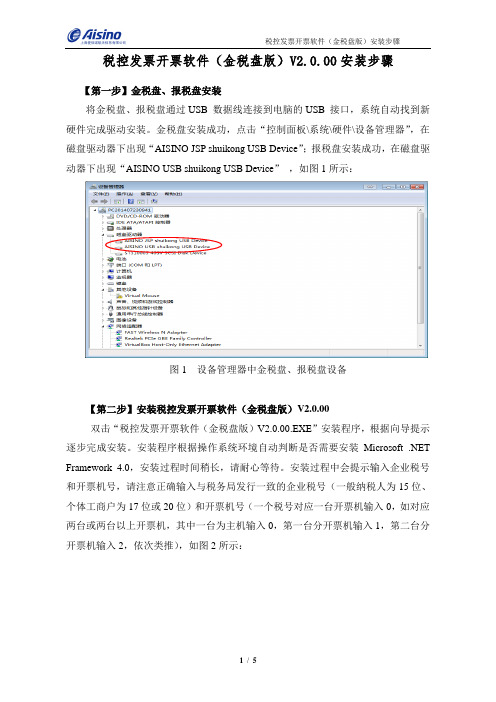
税控发票开票软件(金税盘版)V2.0.00安装步骤【第一步】金税盘、报税盘安装将金税盘、报税盘通过USB 数据线连接到电脑的USB 接口,系统自动找到新硬件完成驱动安装。
金税盘安装成功,点击“控制面板\系统\硬件\设备管理器”,在磁盘驱动器下出现“AISINO JSP shuikong USB Device”;报税盘安装成功,在磁盘驱动器下出现“AISINO USB shuikong USB Device”,如图1所示:图1 设备管理器中金税盘、报税盘设备【第二步】安装税控发票开票软件(金税盘版)V2.0.00双击“税控发票开票软件(金税盘版)V2.0.00.EXE”安装程序,根据向导提示逐步完成安装。
安装程序根据操作系统环境自动判断是否需要安装Microsoft .NET Framework 4.0,安装过程时间稍长,请耐心等待。
安装过程中会提示输入企业税号和开票机号,请注意正确输入与税务局发行一致的企业税号(一般纳税人为15位、个体工商户为17位或20位)和开票机号(一个税号对应一台开票机输入0,如对应两台或两台以上开票机,其中一台为主机输入0,第一台分开票机输入1,第二台分开票机输入2,依次类推),如图2所示:图2 输入纳税人识别号和开票机号如需修改默认安装位置,通过点击图3中的“浏览(B)...”按钮,在弹出的选择文件夹窗口中修改系统默认的安装路径。
安装完成,在电脑桌面上出现“开票软件”图标。
图3 选择安装位置【第三步】软件登录和参数设置1、双击桌面上的“开票软件图标”进入系统,弹出“正在下载更新文件”进度条,请耐心等待系统进入“登录”界面。
如图5所示:图5 用户登录界面2、在“用户名”一栏的下拉列表框中选择管理员,在“密码”栏中输入用户密码(管理员默认:123456),在“证书口令”中输入税务数字证书口令(默认88888888),点击“登录”按钮后,系统弹出修改证书口令窗口,如图6所示,用户必须重新设置新的证书口令方可进入开票软件,为方便记忆和维护,建议证书口令统一设置为“12345678”。
税控发票开票系统(金税盘版)培训教程

如果系统未能自动检测到 原开票系统安装目录,可以
点击此处手动选择
一般可以自动检测到原老 版开票系统的安装目录
安装有旧版开 票的计算机, 初始化成功后 会系统自动弹 出此界面。
八、系统维护
8.2、数据备份
进行备份方式和 备份路径的设置
八、系统维护
8.2、数据备份
八、系统维护
5.6、红字货物运输业专用发票信息表开具
红字货物运输业专用发票信息表开具过程与 红字增值税专用发票信息表开具过程类型
这里不再赘述
六、发票作废及查询
6.1、发票作废 作废原则:谁开的票谁作废,当月开具发票(且未抄非征期税)当 月作废,跨月不能作废。
选择要作废的发票, 然后点击“作废”按钮
六、发票作废及查询
六、发票作废及查询 6.1、发票作废 6.2、发票查询
七、网上办税 7.1、网上认证 7.2、网上申报 7.3、远程抄报
八、系统维护 8.1、数据迁移 8.2、数据备份 8.3、打印定位
一、系统安装
1.1、硬件安装
将税局已经发行和购买发 票的金税盘,通过usb数 据线连接到计算机上即可, 无需安装驱动。并确认计 算机能连接至互联网。
7.2、网上申报
按季申报的纳税人(小规模和个体户) 每年1、4、7、10月征收期,进行远程 抄报前,通过此处进入进行纳税申报
七、网上办税
7.3、远程抄报--按月申报纳税人(主要是一般纳税人)
征收期,已使用网上申报软件的, 每月先进行网上申报,然
此处进行远程抄报和远程清卡
七、网上办税
7.3、远程抄报-按季申报纳税人(小规模、个体户)
五、负数(蓝字)发票及红字发票信息表开具
- 1、下载文档前请自行甄别文档内容的完整性,平台不提供额外的编辑、内容补充、找答案等附加服务。
- 2、"仅部分预览"的文档,不可在线预览部分如存在完整性等问题,可反馈申请退款(可完整预览的文档不适用该条件!)。
- 3、如文档侵犯您的权益,请联系客服反馈,我们会尽快为您处理(人工客服工作时间:9:00-18:30)。
增值税发票系统V2.0(金税盘版)安装步骤及简易操作手册
一、下载安装
1、下载:登录网站,进入“增值税发票系统V2.0升级专区”,或者直接登陆“增值税发票系统V2.0升级专区”/web。
点击“税控发票开票软件下载”,安装前请连接金税盘。
2、安装:双击“税控发票开票软件(金税盘版)V2.0.10.***”安装程序,单击【下一步】→【下一步】→【下一步】→【下一步】→【安装】→单击【完成】。
3、安装完成后,桌面出现快捷运行图标,鼠标双击该图标即可启动程序。
二、初次运行软件
1、安装完成后双击桌面快捷方式运行,第一次登录用户名默认“管理员”不可修改,默认密码123456,默认证书口令88888888;
2、输入完成点击【登录】后出现修改证书口令界面,第一次登录必须修改证书口令,统一修改为12345678。
3、证书口令修改成功后,软件提示重新登录。
再次输入管理员密码和修改后的证书口令,并在“记住密码”前打勾,可免除以后登录时输入密码步骤,输入完成后单击【登录】
4、系统初始化:登录后首先出现欢迎界面,单击【下一步】→修改“主管姓名”为“zc”,并设置密码(fwjssmx)再重复输入一次,单击【下一步】→依次输入营业地址、电话号码和银行账号,单击【下一步】→输入安全接入服务器地址(英文状态下输入):https://202.99.194.28:443 ,单击【下一步】→单击【确认】,初始化完成。
5、报税盘注册(无报税盘省略):“系统设置”→“报税盘注册”。
6、设定开票员:“系统维护”→“用户管理”,点击左上角新增用户图标,设置用户名称和密码,勾选开票员,确定保存。
7、添加商品、客户编码。
三、日常操作
1、发票读入:
依次单击:“发票管理”→“发票读入”→“是”→选择读入发票的来源介质(金税盘或报税盘)→“确定”(核实电子发票号码以及份数是否正确)→“确定”
2、发票填开:开票前需确认打印机已经正常连接且能正常工作
依次单击:“发票管理”→“发票填开”→选择需要的填开的发票种类→核对发票号码后“确认”→填写发票票面内容→左上角的打印→弹出的发票打印对话框上的“打印”,注意:电子发票号码和纸张发票号码须一致。
注意:机动车销售统一发票在第一次填开时会要求选择新或旧版本发票
3、发票作废:当月开具且未抄税的发票可以进行作废处理
依次单击:“发票管理”→“发票作废”→选择需要作废的发票→工具栏上的作废→“确定”→“确定”
4、红字发票:
跨月的或当月开具但已抄税的发票不能作废,需开具红字发票,分三步操作:
1)填写信息表:依次单击“发票管理”→“信息表”→选择红字发票类型→选择退票原因及填写所退
发票代码和号码→填写确认发票内容→打印
2)上传信息表:依次打开菜单“发票管理”→“红字发票信息表”→对应发票种类的查询导出→选择需要上传的记录→“”→“确定”→“确定”
3)开具红字发票:待上传的红字发票信息表审核通过后,可直接进入发票填开界面进行红字发票的填开:依次单击“发票管理”→“发票填开”→选择对应的发票种类
→“确认”→“”→“导入红字发票信息表”→→设置查询条件→“确定”→选择需要的记录→→打印
4)抄报税处理:
1)办税厅抄报:依次单击:“报税处理”→“办税厅抄报”→选择要抄税的票种→选择抄报介质后“抄税”(有报税盘的用户需选择抄报介质。
如远程抄报(远程抄报不支持非征期),建议选择“金税盘”;如到税局大厅报税,建议选择“报税盘”)→“确认”。
办税厅抄报支持征期与非征期,非征期抄税后必须携带已抄税的报税盘(或金税盘)去税务大厅报税。
2)远程抄报:远程抄报实现既抄税又报税的功能,系统提示已到报税期,可直接远程抄报,远程抄报默认抄税到金税盘中,依次单击:“报税处理”→“远程抄报”→“确定”→“远程清卡”→“确定”(清卡成功后需退出并重启开票软件)。
注意:远程清卡建议在远程报税成功后5分钟以上再进行操作。
3)如果远程抄报不成功,也可带已抄税的金税盘去税务大厅报税清卡,回来后连接金税盘登录开票软件自动读入成功标志。
